Mobil uygulama için iş akışları ve komut dosyaları oluşturma
Yöneticiler, ön saf çalışanlarına yardımcı olmak ve iş süreçlerini otomatikleştirmek için Dynamics 365 iş akışları, Power Automate akışları, JavaScript, iş kuralları ve eylemleri gibi işlemleri kullanabilir. Bazı işlemler, Dynamics 365 Field Service mobil uygulaması önce çevrimdışı açıldığında, diğerleri ise internet bağlantısı olduğunda çalışır. Daha fazla bilgi için bu makaleye bakın: Mobil çevrimdışı özellikler ve sınırlamalar.
Dynamics 365 iş akışları ve Power Automate akışları
İş akışları ve akışlar, veri doğrulamalarını çalıştırmak ve tetikleyicilerle koşullara göre verileri otomatik olarak doldurmak için yaygın olarak kullanılır. İş akışlarını ve akışları oluştururken dikkate alınması gereken birçok şey vardır. Çoğu Dynamics iş akışının yerini Power Automate akışları almaktadır. Bu nedenle, gelecekteki değişikliklerden etkilenmemek için önce Power Automate akışlarını denemenizi öneririz. Daha fazla bilgi için bu makaleye bakın: İş akışları ile akışın karşılaştırılması.
İş akışları ve akışlar yalnızca internet bağlantısıyla çalışır. İş akışları ve akışlar, mobil uygulama çevrimiçi veya internet bağlantısı ile Çevrimdışı Önceliği'nde çalışırken yürütülür. Mobil uygulama, yalnızca yapılandırılmış çevrimdışı profil yoksa çevrimiçi olarak çalışabilir. Uygulama, internet bağlantısı ile Çevrimdışı Önceliği'nde çalışırken, kullanıcı önce kaydı kaydederek iş akışlarını ve akışları yürütebilir, kaydetme işleminden sonra değişimler sunucuyla eşitlenir, böylece iş akışı veya sunucuda akışı tetiklenir. Ardından kullanıcı çevrimdışı verileri el ile eşitleyebilir veya iş akışı veya akışın sonuçlarını çekmek için sonraki eşitleme temposunu (varsayılan olarak 5 dakika) bekleyebilir.
İş kuralları
JavaScript kodu yazmadan veya eklentiler oluşturmadan form mantığını uygulamaya yönelik iş kuralları ve öneriler oluşturabilirsiniz. İş kuralları, hızlı değişen ve yaygın kullanılan kuralları korumak için basit bir arabirim sağlar. Bunlar ana ve hızlı oluşturma formlarına uygulanabilir.
İş kuralları çevrimiçi olarak, internet bağlantısı ile çevrimdışı önceliğinde ve internet bağlantısı olmadan çevrimdışı önceliğinde çalışır.
Eylemler
Eylemler ile oluşturma, güncelleştirme, silme, atama veya eylem gerçekleştirme gibi işlemleri gerçekleştirebilirsiniz. Bir eylem dahili olarak, özel bir ileti oluşturur. Geliştiriciler bu eylemlere "iletiler" adını verir. Bu iletilerin her biri, bir kayıt türü üzerinde gerçekleştirilen eylemleri temel alır. Bir işlemin amacı bir kayıt oluşturmak, ardından onu güncelleştirmek ve daha sonra atamak ise, üç ayrı adım vardır.
Eylemler yalnızca uygulama çevrimiçi durumdayken çalışır.
Çevrimdışı JavaScript
Hem iOS hem de Android uygulamaları için JavaScript web kaynakları, mobil formlara eklenebilir ve Çevrimdışı Önceliği ile indirilebilir.
JavaScript; Çevrimiçi olarak, internet bağlantısıyla Çevrimdışı Önceliğinde ve internet bağlantısı olmadan Çevrimdışı Önceliğinde (temel olarak her zaman) çalışır.
Bahşiş
- Çevrimdışı modda WebResources için platforma göre olası sınırlamalar için bkz. Mobil çevrimdışı özellikler ve sınırlamalar.
Çevrimdışı JavaScript örneği
Kuruluş, teknisyen bir varlığı güncelleştirdikten sonra belirli alan değerlerinde doğrulama yapmak isteyebilir. Aşağıdaki örnekte bir çalışma siparişi kaydı, kaydedildikten sonra en az iki saat sürer.
Doğrulama, bazı JavaScript'lerin yardımıyla yapılabilir. Bu, çevrimiçi ve çevrimdışı çalışır.
Daha fazla bilgi için ![]() Field Service mobil uygulaması: Çevrimdışı JavaScript hakkındaki videoya bakın.
Field Service mobil uygulaması: Çevrimdışı JavaScript hakkındaki videoya bakın.
Dynamics 365 Field Service içinde Gelişmiş Ayarlar'ı seçin.
Özelleştirme>Özelleştirmeler'i ve ardından Sistemi Özelleştir'i seçin.
Varlıklar>Ayrılabilir Kaynak Ayırma>Formlar'ı genişletin.
Ayırma ve İş Emri formunu seçin.
Üst şeritte Form Özelliklerini seçin.
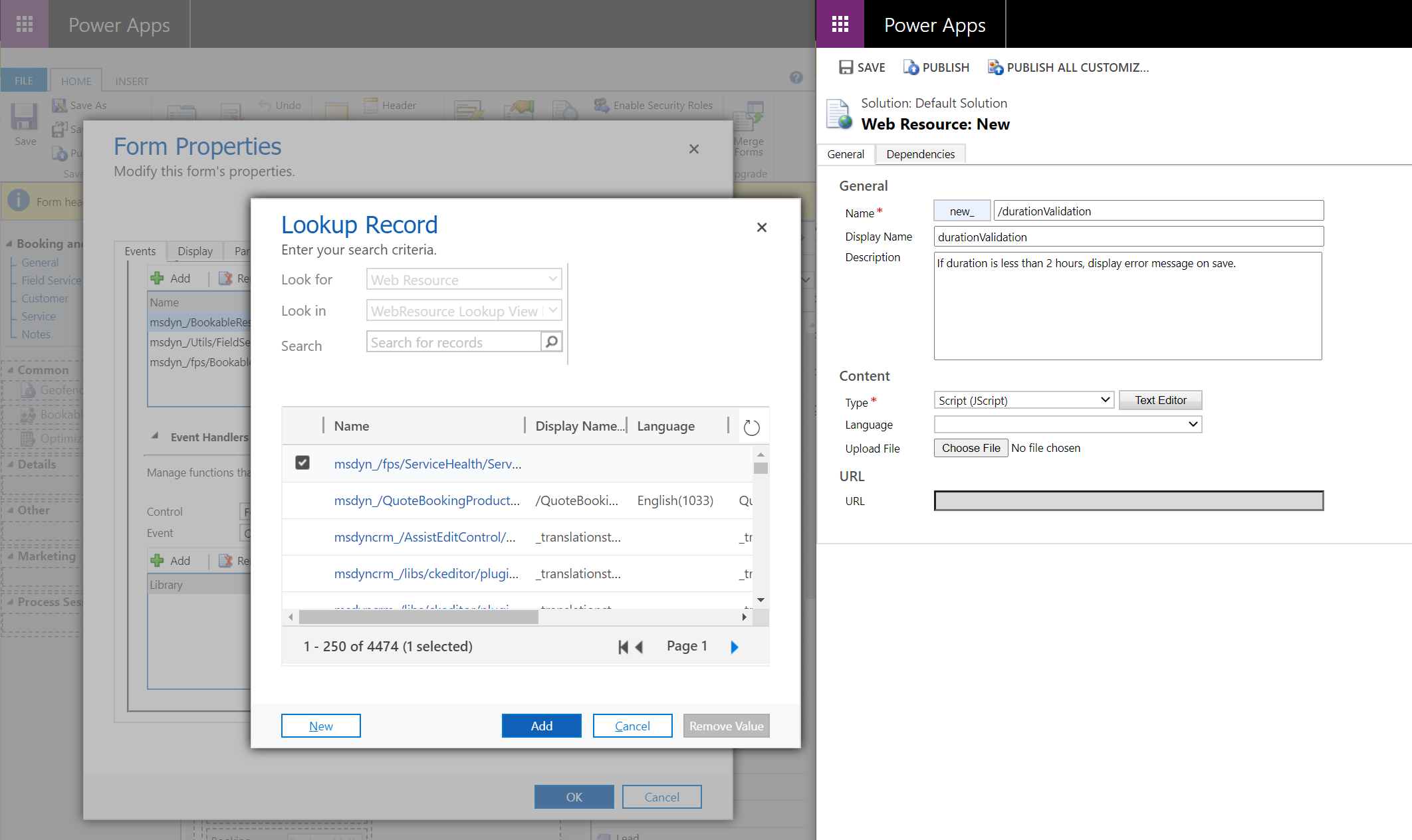
Form için yeni bir JavaScript web kaynağı Ekleyin ve Oluşturun.
Aşağıdaki kod parçacığını girin:
function TestOnSave(executionContext) { var formContext = executionContext.getFormContext(); // get formContext var duration = formContext.getAttribute("duration").getValue(); formContext.ui.clearFormNotification("DurationErrorMessageId"); if (duration < 120) { executionContext.getEventArgs().preventDefault(); // Stop the Save formContext.ui.setFormNotification("Duration must be greater than 2 hours", "ERROR", "DurationErrorMessageId"); } }Olay işleyicileri bölümünde, olayı form için onLoad yerine onSave olarak değiştirin.
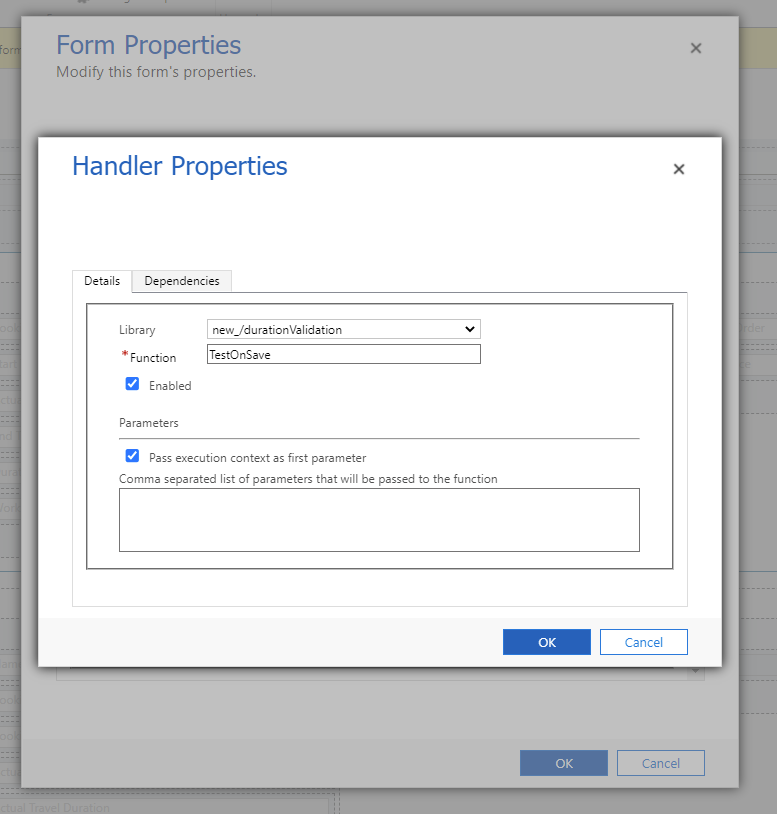 )
)Özelleştirmeleri kaydedin ve yayımlayın.
Mobil uygulama hatası ayıklama
Windows veya Android uygulaması kullanarak özel kod hatası ayıklayabilirsiniz:
- Windows uygulamasıyla JavaScript hatası ayıklama.
- Android uygulamasıyla JavaScript hatası ayıklama.
Geri Bildirim
Çok yakında: 2024 boyunca, içerik için geri bildirim mekanizması olarak GitHub Sorunları’nı kullanımdan kaldıracak ve yeni bir geri bildirim sistemiyle değiştireceğiz. Daha fazla bilgi için bkz. https://aka.ms/ContentUserFeedback.
Gönderin ve geri bildirimi görüntüleyin